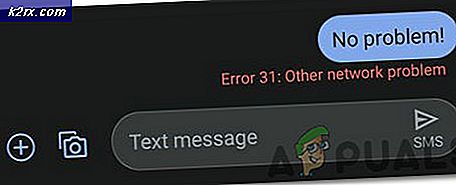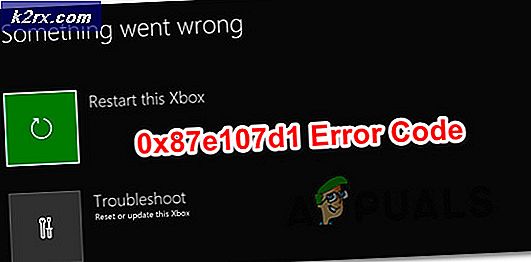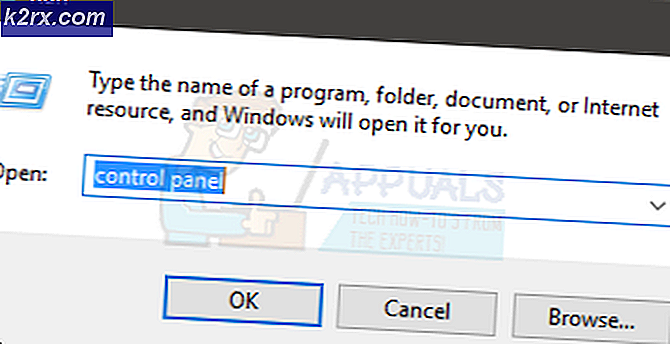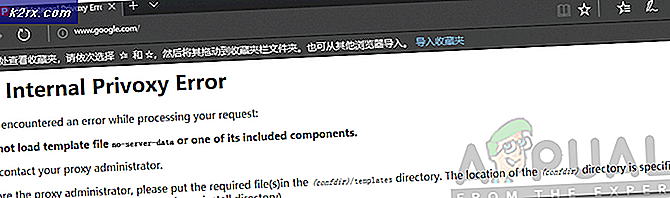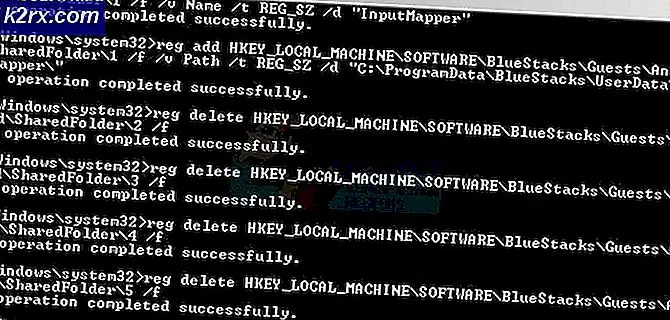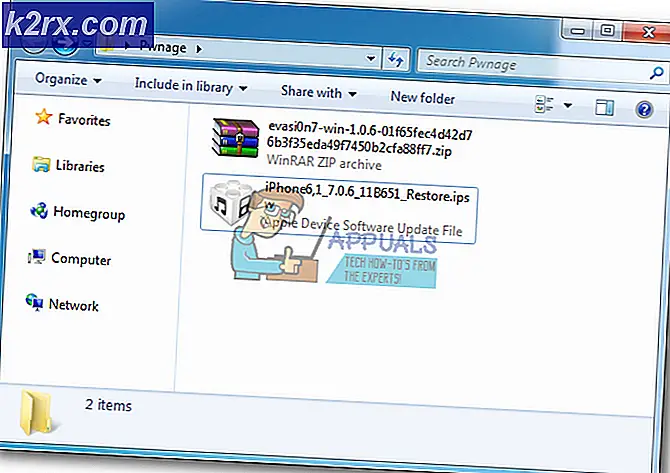Düzeltme: Paladins Steam Kurulumunu Bulamıyor
Paladins: Champions of the Realm, Hi-Rez Studios tarafından ücretsiz oynanan çevrimiçi bir nişancı video oyunudur. Oyun, Hi-Rez'in dahili bir stüdyosu olan Evil Mojo Games tarafından geliştirildi ve 2018'de Microsoft Windows, PlayStation 4, Xbox One ve Nintendo Switch için piyasaya sürüldü. Oyun bir bilim kurgu fantastik dünyasında geçiyor.
Ancak, son zamanlarda çok sayıda rapor alıyoruz "Paladins buhar tesisatı bulamıyor" hata. Bu hata yalnızca oyunu bağımsız başlatıcı yerine "Steam" aracılığıyla yükleyen kullanıcılar için görünür. Bu yinelenen bir sorun olmuştur ve SMITE gibi "Hirez stüdyoları" nın diğer birçok oyununda görülmüştür. Bu makalede, sorunun bazı nedenlerini tartışacağız ve size eksiksiz olmasını sağlayacak uygulanabilir çözümler sunacağız. sorunun ortadan kaldırılması.
“Paladins Steam Kurulumunu Bulamıyor” Hatasına Neden Olan Nedir?
Bu sorunun ana nedenleri genellikle birçok kullanıcı için ortaktır, ancak tüm sorunları gidermek için kullanılabilecek tek bir yöntem yoktur. Yine de, işte en yaygın nedenlerin listesi:
Artık sorunun doğası hakkında temel bir anlayışa sahip olduğunuza göre, çözümlere doğru ilerleyeceğiz.
1.Çözüm:Kurulum Dizininin Değiştirilmesi
Steam’deki veya oyunun sonundaki bir hatanın, oyunun kurulu olduğu gerçek konumu değiştirmiş olması oldukça olasıdır. Oyunu Steam kullanarak yüklediyseniz, seçtiğiniz kitaplık klasörlerinden birinde olmalıdır. Sorun Giderici'yi kullanarak oyunun kurulum dizinini değiştirmek için aşağıdaki adımları izleyin.
- AçBuhar Windows 10 kullanıcısıysanız, Masaüstündeki simgesine çift tıklayarak veya Başlat menüsünde veya yanındaki yuvarlak Cortana düğmesinde (veya arama çubuğunda) arayarak istemciyi.
- Şuraya gidin:Kitaplık sekmesi Steam penceresinde ve kütüphanede sahip olduğunuz oyunlar listesinde Paladins'i bulun.
- Oyuna sağ tıklayın veOyun oynamak bağlam menüsünün üstünde görünecek olan giriş. Bilgisayarınızda Steam oyun kısayolu varsa, bulun veüzerine çift tıklayın.
- Açmak için Paladins başlatıcı penceresinin sol alt kısmındaki dişli benzeri simgeye tıklayınAyarlar. TıklaSorun giderme düğmesini bekleyin veHi-Rez Oyun Desteği Teşhis Aracı çalıştırmak.
- Yüklü Oyunlar listesinden "Paladins" i seçin veOyun Kurulum Rehberi "Paladins" i kurmak için kullandığınız şeye. Varsayılan yol genellikle "C: \ Program Dosyaları (x86) \ Steam \ steamapps \ common \ Paladins’.
- Değişiklikleri uygulayın ve oyunu başlatırken “Paladins Steam kurulumunu bulamıyor” hatasının hala görünüp görünmediğini kontrol edin.
Çözüm 2: Hi-Rez Hizmetini Yeniden Yükleme
Bazen bu hizmet insanların bilgisayarlarına düzgün bir şekilde yüklenmez ve Paladins yüklemeleri ile hiçbir şey yapamazlar, bu da baştan beri bu hatanın ortaya çıkmasına neden olur. Diğer durumlarda, hizmet bozuk görünüyor ve kaldırıp oyunun kendisini yüklemesine izin vermelisiniz.
- Oyunu Steam'e yüklediğinizden beri,Steam istemcinizi açın ve şuraya gidin:Kitaplık sekmesi Steam penceresinde ve kütüphanede sahip olduğunuz oyunlar listesinde Paladins'i bulun.
- Oyuna sağ tıklayın veÖzellikleri bağlam menüsünün üstünde görünecek olan giriş. Şuraya gidin:Yerel dosyalar Özellikler penceresindeki sekmeyi seçin veYerel Dosyalara Göz Atın
- Binaries >> Redist'e gidin ve açmak için çift tıklayınInstallHiRezService.exe çalıştırılabilir. Hizmet yüklüyse, çalıştırılabilir dosyanın içinden kaldırmayı seçtiğinizden emin olun. Yüklenmemişse oyunu yeniden açmadan önce kurun.
- Oyun, başlatılmadan önce Hizmeti yüklemeye devam etmelidir, bu nedenle artık düzgün oynayıp oynayamayacağınızı kontrol edin.
3. Çözüm: Önkoşulları Yeniden Çalıştırın
Bu, oyunun başlatıcı ayarlarında Sorun Gider'i tıklayarak Hi-Rez Oyun Desteği Teşhis Aracını çalıştırdıktan sonra görünen bir seçenektir. Çalıştırmak, birçok oyuncu için sorunu çözdü ve kesinlikle denemelisiniz.
- AçBuhar Windows 10 kullanıcısıysanız, Masaüstündeki simgesine çift tıklayarak veya Başlat menüsünde veya yanındaki yuvarlak Cortana düğmesinde (veya arama çubuğunda) arayarak istemciyi.
- Şuraya gidin:Kitaplık sekmesi Steam penceresinde ve kütüphanede sahip olduğunuz oyunlar listesinde Paladins'i bulun.
- Oyuna sağ tıklayın veOyun oynamak bağlam menüsünün üstünde görünecek olan giriş. Bilgisayarınızda Steam oyun kısayolu varsa, bulun veüzerine çift tıklayın.
- Ayarları açmak için Paladins başlatıcı penceresinin sol alt kısmındaki dişli benzeri simgeye tıklayın. Sorun Gider düğmesini tıklayın veHi-Rez Oyun Desteği Teşhis Aracı çalıştırmak.
- BulunÖnkoşulları Yeniden Çalıştır pencerenin altındaki seçeneği ve üzerine tıklayın. Bitmesini bekleyin ve “Paladins Steam kurulumunu bulamıyor” hatasının hala görünüp görünmediğini kontrol etmek için oyunu tekrar çalıştırmayı deneyin.
4.Çözüm: Oyunu Yeniden Yükleyin
Oyunu yeniden yüklemek listedeki en son şey olmalı, ancak iyi olan şey, her şeyin Steam hesabınıza kaydedilmesi ve her şeye yeniden başlamanıza gerek olmamasıdır. İyi bir İnternet bağlantınız varsa, oyun kısa sürede yeniden yüklenmeli ve hata artık görünmemelidir.
- Başlat menüsü düğmesine tıklayın ve açınKontrol Paneli arayarak veya Başlat menüsünde bularak (Windows 7 kullanıcıları). Alternatif olarak, açmak için dişli simgesine tıklayabilirsiniz.Ayarlar bilgisayarınızda işletim sistemi olarak Windows 10 kullanıyorsanız app.
- Denetim Masası penceresinde şu konuma geçin:Kategori olarak görüntüle sağ üst köşede ve tıklayınProgramı kaldır Programlar bölümü altında.
- Windows 10'da Ayarları kullanıyorsanız,Uygulamalar Ayarlar penceresindeki bölüm, bilgisayarınızda yüklü tüm programların listesini açmalıdır.
- Paladins'i Ayarlar'da veya Denetim Masası'nda listede bulun, bir kez tıklayın veKaldır Program kaldır penceresinde bulunan düğmesi. Oyunu kaldırmak için tüm iletişim seçeneklerini onaylayın ve ekranda beliren talimatları izleyin.
Steam Kullanıcıları için Alternatif:
- Oyunu Steam'e yüklediyseniz, oyununuzu açın.Buhar istemciye gidin ve şuraya gidin:Kütüphane sekmesini Steam penceresinde ve kitaplıkta sahip olduğunuz oyunlar listesinde Paladins'i bulun.
- Oyuna sağ tıklayın veKaldır Açılan bağlam menüsünün altında görünecek olan düğme.
- Ekranda beliren talimatları izleyin ve oyunu kaldırma seçiminizi onaylamanızı isteyen tüm iletişim kutularını onaylayın.
Kitaplığı bularak Steam'den tekrar indirmeniz ve üzerine sağ tıkladıktan sonra Kur düğmesini seçmeniz gerekecek. “Paladins Steam kurulumunu bulamıyor” mesajının hala görünüp görünmediğini kontrol edin.